windows系统发展至今,文件夹的颜色和样式始终是没有太多的变化,一直是一成不变的shi黄色!

文章插图
尽管我们可以通过右键>属性>自定义>来修改文件夹的图标,但这种方法不仅需要我们自己去找图标文件,如果文件夹多了,替换起来也非常麻烦!

文章插图
那么 Folder Painter 这款工具将完美帮你解决这个问题!
Folder Painter是一个非常实用的文件夹颜色和图标样式更改软件,不需要繁琐的文件夹图标替换,就可以直接修改文件夹颜色和文件夹样式 。
这样我们就可以通过文件夹的颜色和样式来更加清晰的分别出文件夹所包含的内容,让工作更加高效 。

文章插图
使用方法
Folder Painter 是一个仅有900kb大小的Windows 电脑软件,无需安装,打开软件就可以直接使用 。
软件默认为英文界面,可右下角点击 Menu,找到 Languages,选择简体中文,修改为中文界面 。

文章插图
然后勾选你需要替换的文件夹样式,点击安装!

文章插图
安装后,选择一个文件夹>右键>在右键菜单中就可以看到可以给文件夹修改样式的选项 。

文章插图
Folder Painter 默认有三种文件夹图标,可修改文件夹的颜色、样式、图标 。如果你不满足于他默认的三种,你还可以自己添加图标样式 。
在Folder Painter 软件中添加新建菜单>然后替换你自己提前准备好的Ico图标文件 。

文章插图
关于自定义图标文件,小帮这里给大家分享一套自己在用的,一共有700多个图标,全部都可以导入Folder Painter 这款软件中,让你的文件夹更个性!

文章插图

文章插图
修改文件夹图标Windows系统本身就可以完成,但Folder Painter 这款软件可以让你在右键菜单就可以完成修改 。修改文件夹的图标样式/颜色,并不仅仅是为了好看,你还可以用此来对文件夹进行分类管理,提高工作效率
【教你修改Windows万年不变的黄色文件夹,让文件也不枯燥】
推荐阅读
- 可3秒入侵Windows服务器:微软敦促客户尽快修复Zerologon漏洞
- Windows Server 2012 R2 CA服务器部署
- 春季宝宝免疫力低下 专家教你为宝宝持续提高免疫力
- 春季该如何养生中医教你从三方面开始
- 手把手教你用gdb调试mongodb
- 教你学会网易云JS逆向,爬来的歌打包发给女友邮箱可好?
- 组策略 WindowsServer2008的使用详解
- 教你鉴别春茶的两方法,胖大海的真伪鉴别技巧介绍
- alter table 两分钟看懂 mysql修改表结构
- Linux和Windows两种风格的操作系统,创建线程的方式有何不同?











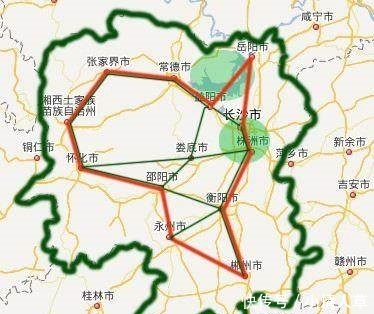
![[晨财经]因个人原因,泰豪科技证券事务代表刘立立辞职](https://imgcdn.toutiaoyule.com/20200404/20200404062421835721a_t.jpeg)


